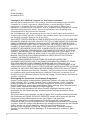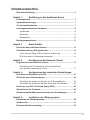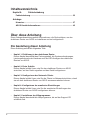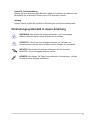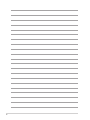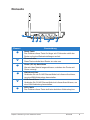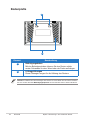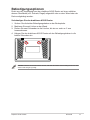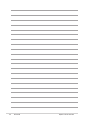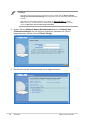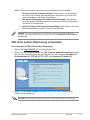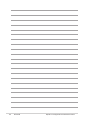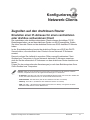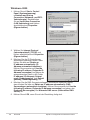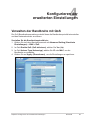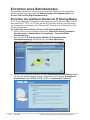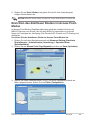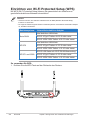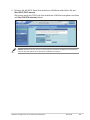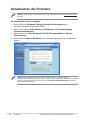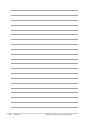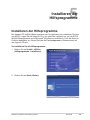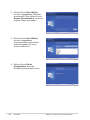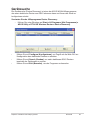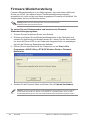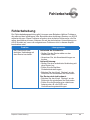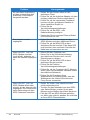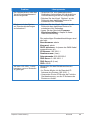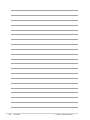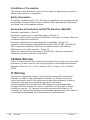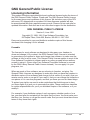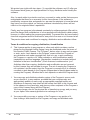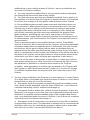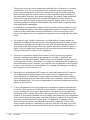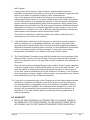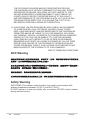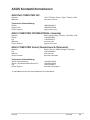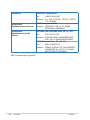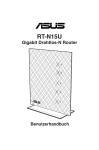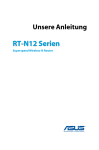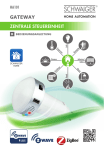Download RT-N12E
Transcript
RT-N12E 11n Drahtloser Router Benutzerhandbuch G7017 Erste Ausgabe November 2011 Copyright © 2011 ASUSTeK Computer Inc. Alle Rechte vorbehalten. Kein Teil dieses Handbuchs darf ohne vorherige schriftliche Genehmigung der ASUSTeK Computer Inc. (“ASUS”) reproduziert, abgeschrieben, in einem abrufbaren System gespeichert, in irgendeine Sprache übersetzt oder mit irgendwelchen Mitteln oder in irgendeiner Form elektronisch, mechanisch, optisch, chemisch, durch Fotokopieren, manuell oder anderweitig übertragen werden. Hiervon ausgenommen ist die Erstellung einer Sicherungskopie für den persönlichen Gebrauch. Die Produktgarantie oder -dienstleistung erlischt, wenn (1) das Produkt ohne schriftliche Zustimmung von ASUS repariert, modifiziert oder geändert wurde oder (2) die Seriennummer des Produkts unleserlich gemacht wurde bzw. fehlt. ASUS BIETET DIESES HANDBUCH OHNE AUSDRÜCKLICHE NOCH STILLSCHWEIGENDE MÄNGELGEWÄHR AN. DIES SCHLIESST DIE STILLSCHWEIGENDE ZUSICHERUNG EINER ALLGEMEINEN GEBRAUCHSTAUGLICHKEIT UND DER ERFORDERLICHEN GEBRAUCHSTAUGLICHKEIT EIN. AUF KEINEN FALL HAFTEN ASUS, IHRE GESCHÄFTSFÜHRER, VERANTWORTLICHEN, ANGESTELLTEN ODER VERTRETER FÜR INDIREKTE, BESONDERE, BEILÄUFIGE SCHÄDEN ODER FOLGESCHÄDEN (INKLUSIVE SCHÄDEN FÜR EINEN GEWINNAUSFALL, ENTGANGENE GESCHÄFTE, NUTZUNGSAUSFALL, DATENVERLUST, UNTERBRECHUNG DER GESCHÄFTSTÄTIGKEIT U. Ä.), SELBST WENN ASUS ÜBER DIE MÖGLICHKEIT SOLCHER SCHÄDEN, DIE DURCH MÄNGEL ODER FEHLER IN DIESEM HANDBUCH ODER PRODUKT ENTSTEHEN KÖNNEN, INFORMIERT WORDEN IST. DIE IN DIESEM HANDBUCH ENTHALTENEN TECHNISCHEN DATEN UND INFORMATIONEN DIENEN NUR ZU INFORMATIONSZWECKEN, KÖNNEN ZU JEDER ZEIT OHNE ANKÜNDIGUNG GEÄNDERT WERDEN UND SOLLTEN NICHT ALS VERPFLICHTUNG VON ASUS INTERPRETIERT WERDEN. ASUS ÜBERNIMMT KEINE VERANTWORTUNG ODER SCHULD FÜR FEHLER UND UNGENAUIGKEITEN IN DIESEM HANDBUCH, INKLUSIVE DER DARIN BESCHRIEBENEN PRODUKTE UND SOFTWARE. Die in diesem Handbuch erscheinenden Produkten- und Firmennamen können eingetragene und urheberrechtlich geschützten Marken der jeweiligen Firmen sein und werden nur zur Identifizierung oder Erläuterung und zu Gunsten der Inhaber, ohne die Absicht die Rechte zu verletzen, verwendet. Offenlegung des Quellcodes verschiedener Programme Dieses Produkt enthält urheberrechtlich geschützte Software, die unter der General Public License (“GPL”), Lesser General Public License Version (“LGPL”) und/oder anderer kostenlosen Open Source Software lizenziert ist. Solche eine Software in diesen Produkt wird, soweit nach anwendbaren Recht zulässig, ohne Garantie verteilt. Kopien dieser Lizenzen sind diesem Produkt beigefügt. Diese Lizenz sollte zusammen mit diesen Produkt ausgeliefert werden und sie ermächtigt Sie, den Quellcode einer solchen Software und/oder zusätzliche Daten einzusehen. Sie können diese auch kostenlos von http://support.asus.com/download herunterladen. Der Quellcode wird OHNE JEGLICHE GARANTIE verteilt und ist unter der gleichen Lizenz wie korrespondierende der binäre oder Objekt-Code geschützt. ASUSTeK bemüht sich, entsprechend den Anforderungen der verschiedenen kostenlosen Open Source-Softwarelizenzen, den kompletten Quellcode zur Verfügung zu stellen. Wenn Sie jedoch beim Beziehen des kompletten Quellcodes auf ein Problem stoßen, würden wir es sehr begrüßen, wenn Sie uns eine Nachricht an [email protected] schreiben und uns das Problem anhand der Produktes schildern (senden Sie bitte KEINE großen Anhänge z.B. Quellcodearchive zu dieser E-MailAdresse). Inhaltsverzeichnis Über diese Anleitung.............................................................................. 4 Kapitel 1: Einführung in den drahtlosen Router Packungsinhalt....................................................................................... 7 Systemanforderungen............................................................................ 7 Vor der Inbetriebnahme.......................................................................... 7 Leistungsmerkmale der Hardware........................................................ 8 Vorderseite......................................................................................... 8 Rückseite........................................................................................... 9 Bodenplatte...................................................................................... 10 Befestigungsoptionen...........................................................................11 Kapitel 2 Erste Schritte Einrichten des drahtlosen Routers..................................................... 13 Schnelleinstellung (QIS) verwenden................................................... 13 Quick Internet Setup (QIS) mit autom. Erkennung ......................... 13 QIS ohne autom. Erkennung verwenden......................................... 15 Kapitel 3: Konfigurieren der Netzwerk-Clients Zugreifen auf den drahtlosen Router.................................................. 17 Einstellen einer IP-Adresse für einen verdrahteten oder drahtlos verbundenen Client.................................................... 17 Kapitel 4: Konfigurieren der erweiterten Einstellungen Verwalten der Bandbreite mit QoS...................................................... 21 Einrichten eines Betriebsmodus......................................................... 22 Einrichten des drahtlosen Routers im IP Sharing-Modus................ 22 Einrichten des drahtlosen Routers im Access Point-Modus............ 23 Einrichten von Wi-Fi Protected Setup (WPS)..................................... 24 Aktualisieren der Firmware.................................................................. 26 Wiederherstellen/Speichern/Hochladen der Einstellungen.............. 27 Kapitel 5: Installieren der Hilfsprogramme Installieren der Hilfsprogramme.......................................................... 29 Gerätesuche.......................................................................................... 31 Firmware-Wiederherstellung............................................................... 32 Inhaltsverzeichnis Kapitel 6: Fehlerbehebung Fehlerbehebung.................................................................................... 33 Anhänge Hinweise................................................................................................ 37 ASUS Kontaktinformationen............................................................... 45 Über diese Anleitung Diese Gebrauchsanleitung enthält Informationen, die Sie benötigen, um den drahtlosen Router von ASUS zu installieren und zu konfigurieren. Die Gestaltung dieser Anleitung Diese Anleitung enthält die folgenden Teile: • Kapitel 1: Einführung in den drahtlosen Router Dieses Kapitel beschreibt den Packungsinhalt, die Systemanforderungen, Leistungsmerkmale der Hardware und die LED-Anzeigen des drahtlosen Routers von ASUS. • Kapitel 2: Erste Schritte Dieses Kapitel erklärt Ihnen, wie Sie den drahtlosen Router von ASUS einrichten, auf das Gerät zugreifen und das Gerät konfigurieren. • Kapitel 3: Konfigurieren der Netzwerk-Clients Dieses Kapitel erklärt Ihnen, wie Sie die Clients im Netzwerk einrichten, damit sie mit dem drahtlosen Router von ASUS zusammenarbeiten können. • Kapitel 4: Konfigurieren der erweiterten Einstellungen Dieses Kapitel erklärt Ihnen, wie Sie die erweiterten Einstellungen des drahtlosen Router von ASUS konfigurieren können. • Kapitel 5: Installieren der Hilfsprogramme Dieses Kapitel beschreibt die Hilfsprogramme, die auf der Support-CD erhältlich sind. • Kapitel 6: Fehlerbehebung Dieses gibt eine Anleitung zum Beheben üblicher Probleme, die während des Benutzens des drahtlosen Routers von ASUS auftreten können. • Anhang Dieses Kapitel enthält die rechtlichen Erklärungen und Sicherheitshinweise. Darstellungssystematik in dieser Anleitung WARNUNG: Hier finden Sie wichtige Hinweise, um Verletzungen während des Ausführens einer Aufgabe zu vermeiden. VORSICHT: Hier finden Sie wichtige Hinweise, um Schäden an Komponenten während des Ausführens einer Aufgabe zu vermeiden. WICHTIG: Hier finden Sie wichtige Hinweise, die Sie beachten MÜSSEN, um eine Aufgabe fertig zu stellen. HINWEIS: Hier finden Sie Tipps und zusätzliche Informationen, die das Ausführen einer Aufgabe erleichtern. Kapitel 1: 1 Einführung in den drahtlosen Router Packungsinhalt Stellen Sie sicher, dass die folgenden Artikel in der Packung des drahtlosen Routers von ASUS enthalten sind. RT-N12E drahtloser Router x1 Netzteil x1 Support-CD (Anleitung, Hilfsprogramme) x1 RJ45-Kabel x1 Kurzanleitung x1 Hinweis: Wenden Sie sich bitte an Ihren Händler, falls irgendein Artikel beschädigt ist oder fehlt. Systemanforderungen Stellen Sie bitte vor dem Installieren des drahtlosen Routers von ASUS sicher, dass Ihr System/Netzwerk die folgenden Anforderungen erfüllt: • Ein Ethernet RJ-45-Anschluss (10BaseT/100BaseTX) • Mindestens ein drahtlos-fähiges IEEE 802.11b/g/n-Gerät • Ein Webbrowser und TCP/IP-Protokoll installiert Vor der Inbetriebnahme Beachten Sie die folgenden Hinweise, bevor Sie den drahtlosen Router von ASUS installieren: • Die Länge des Ethernet-Kabels, dass das Gerät mit dem Netzwerk (Hub, ADSL/Kabel-Modem, Router oder sonstige Netzwerkeinrichtung) verbindet, darf nicht länger als 100 m sein. • Stellen Sie das Gerät auf eine möglichst vom Boden entfernte ebene und stabile Unterlage. • Stellen Sie sicher, dass das Gerät nicht von Metallgegenständen blockiert wird. Halten Sie das Gerät von direkter Sonneneinstrahlung fern. • Halten Sie das Gerät von Transformatoren, Hochleistungsmotoren, fluoreszierenden Leuchten, Mikrowellen, Kühlschränken und sonstigen industriellen Anlagen fern, um einen Signalverlust zu vermeiden. • Installieren Sie das Gerät an einer zentralen Stelle, um eine ideale Reichweite für sämtliche drahtlosen mobilen Geräte zu erzielen. Kapitel 1: Einführung in den drahtlosen Router RT-N12E • Achten Sie bei der Installation darauf, dass das Gerät mindestens 20 cm entfernt von Personen liegt, um hinsichtlich der Funkstrahlenaussetzung der Menschen sicherzustellen, dass das Produkt gemäß den von der Federal Communications Commission festgelegten RF-Richtlinien betrieben wird. Leistungsmerkmale der Hardware Vorderseite 2 Statusanzeigen LED Strom WLAN Status Aus Ein Aus Ein Blinkt Blinkt schnell WPS WAN (Wide Area Network - Internet) LAN 1-4 (Local Area Network) Blinkt einmal Blinkt langsam Aus Ein Blinkt Aus Ein Blinkt RT-N12E Bedeutung Kein Strom System betriebsbereit Kein Strom Drahtloses System betriebsbereit Es werden Daten gesendet oder empfangen (drahtlos) WPS-Bearbeitung System zu Standardeinstellungen zurückgesetzt Rettungsmodus Kein Strom oder keine physische Verbindung Physische Verbindung mit einem EthernetNetzwerk existiert Es werden Daten gesendet oder empfangen (über Ethernet-Kabel) Keine Strom oder keine physische Verbindung Physische Verbindung mit einem EthernetNetzwerk existiert Es werden Daten gesendet oder empfangen (über Ethernet-Kabel) Kapitel 1: Einführung in den drahtlosen Router Rückseite 1 Reset 2 Element 1 Power WAN 3 4 LAN4 5 3 Strom (DC-In)-Anschluss 6 LAN1 WPS 6 Reset-Taste Das Drücken dieser Taste für länger als 5 Sekunden stellt den Router auf seine Werkseinstellungen zurück. Stromschalter 5 LAN2 Beschreibung 2 4 LAN3 Diese Taste schaltet den Router ein oder aus. Hier wird das Netzteil angeschlossen, welches den Router mit Strom versorgt. WAN-Anschluss Verbinden Sie ein RJ-45 Ethernet-Kabel mit diesem Anschluss, um eine WAN-Verbindung herzustellen. LAN-Anschlüsse 1 ~ 4 Verbinden Sie RJ-45 Ethernet-Kabel mit diesen Anschlüssen, um eine LAN-Verbindung herzustellen. WPS-Taste Das Drücken dieser Taste stellt eine drahtlose Verbindung her. Kapitel 1: Einführung in den drahtlosen Router RT-N12E Bodenplatte 1 2 Element 1 Befestigungshaken 2 Lüftungsöffnungen Beschreibung Mit den Befestigunghaken können Sie den Router mittels zweier Schrauben an einer Wand oder der Decke aufhängen. Diese Öffnungen sorgen für die Kühlung des Routers. Hinweis: Für Details über das befestigen des Routers an einer Wand oder der Decke beziehen Sie sich auf den Abschnitt Befestigungsoptionen auf der nächsten Seite in diesen Handbuch. 10 RT-N12E Kapitel 1: Einführung in den drahtlosen Router Befestigungsoptionen Direkt aus der Verpackung kann der drahtlose ASUS Router auf einer erhöhten ebenen Oberfläche (z.B. Schrank, Regal) aufgestellt oder an einer Wand oder der Decke aufgehängt werden. So befestigen Sie den drahtlosen ASUS Router: 1. Suchen Sie die beiden Befestigungshaken an der Bodenplatte. 2. Markieren Sie zwei Löcher an der Wand. 3. Drehen Sie zwei Schrauben in die Löscher, bis sie nur noch ca. 5 mm herausschauen. 4. Hängen Sie den drahtlosen ASUS Router mit den Befestigungshaken in die beiden Schrauben ein. Hinweis: Richten Sie die Schrauben neu auf, falls Sie den Router nicht einhängen können oder dieser nicht fest genug hängt. Kapitel 2: Erste Schritte RT-N12E 11 12 RT-N12E Kapitel 2: Erste Schritte Kapitel 2 2 Erste Schritte Einrichten des drahtlosen Routers Der drahtlose ASUS Router enthält eine webbasierende grafische Benutzeroberfläche (Web-GUI), über die Sie den Router im Webbrowser auf Ihren Computer konfigurieren können. Hinweis: Für Details zur Konfiguration Ihres drahtlosen Routers beziehen Sie sich bitte auf Kapitel 4: Konfigurieren der erweiterten Einstellungen. Schnelleinstellung (QIS) verwenden Quick Internet Setup (QIS) mit autom. Erkennung Die Funktion Quick Internet Setup (QIS) leitet Sie schnell durch die Einrichtung Ihrer Internetverbindung. So verwenden Sie QIS mit autom. Erkennung: Starten Sie einen Webbrowser. Der drathlose Router erkennt automatisch, ob die Verbindungsart Ihres Internet Dienstanbieters (ISP) Dynamic IP (Dynamische IP), PPPoE, PPTP, L2TP oder Static IP (Statische IP) ist. Geben Sie zusätzlich die nötigen Daten Ihrer Verbindung ein. WICHTIG! Beziehen Sie die nötigen Informationen zu Ihrer Verbindungsart von Ihrem ISP. Kapitel 2: Erste Schritte RT-N12E 13 Hinweise: • Falls QIS Ihren Verbindungstyp nicht erkennen kann, klicken Sie auf Skip to manual setting (Zur manuellen Einstellung) und konfigurieren Sie die Verbindungseinstellungen manuell. • Falls QIS nicht automatisch geladen wird, geben Sie http://192.168.1.1 in Ihren Webbrowser ein, um QIS manuell zu laden. Weitere Details finden Sie im nächsten Abschnitt QIS ohne autom. Erkennung verwenden. 2. Geben Sie ein Network Name (Netzwerkname) und ein Network key (Netzwerkschlüssel) für ein sicheren drahtloses Netzwerk ein. Wenn abgeschlossen, klicken Sie auf Finish (Fertig). E 3. Die Einrichtung der Internetverbindung ist abgeschlossen. 14 RT-N12E Kapitel 2: Erste Schritte Wählen Sie nach belieben die gewünschte Aufgabe aus der Auswahl: 1. Going to Internet (Internet aufrufen): Hier klicken, um im Internet zu surfen oder andere Internetbezogene Tätigkeiten wie Chat oder lesen/schreiben von E-Mails auszuführen. 2. A dvanced Setting page (Erweiterte Einstellungen): Hier klicken, um die erweiterte Einstellungen Ihres drahtlosen Routers aufzurufen und diese zu konfigurieren. 3. A dd to Favorites (Zu Favoriten hinzufügen): Hier klicken, um diese Benutzeroberfläche zu den Favoriten hinzuzufügen. HINWEIS: Falls Sie die Optionen 2 und 3 auswählen, müssen Sie sich bei der Web-GUI anmelden. Für weitere Details beziehen Sie sich auf Abschnitt Konfigurieren der erweiterten Einstellungen. QIS ohne autom. Erkennung verwenden So verwenden Sie QIS ohne autom. Erkennung: 1. Geben Sie http://192.168.1.1 in Ihren Browser ein. 2. Klicken Sie im Navigationsmenü auf QIS (Internet Schnelleinstellung).Klicken Sie auf eine Verbindungsart aus der Auswahl der ISP-Dienste: Automaitc IP (Automaitsche IP), PPPoE, PPTP, L2TP und Statische IP (Static IP). 3. Klicken Sie auf Next (Weiter) und geben Sie die für Ihre Verbindungsart nötigen Informationen ein. WICHTIG! Beziehen Sie die nötigen Informationen zu Ihrer Verbindungsart von Ihrem ISP. Kapitel 2: Erste Schritte RT-N12E 15 16 RT-N12E Kapitel 3: Konfigurieren der Netzwerk-Clients Kapitel 3: 3 Konfigurieren der Netzwerk-Clients Zugreifen auf den drahtlosen Router Einstellen einer IP-Adresse für einen verdrahteten oder drahtlos verbundenen Client Die verdrahteten oder drahtlos verbundenen Clients müssen die richtigen TCP/IPEinstellungen haben, um auf den drahtlosen Router von ASUS zuzugreifen. Stellen Sie sicher, dass die Clients und der drahtlose Router von ASUS dasselbe IP-Subnetz haben. In der Standardeinstellung benutzt der drahtlose Router von ASUS die DHCPServerfunktion, die automatisch den Clients in Ihrem Netzwerk IP-Adressen zuweist. Dennoch mögen Sie vielleicht in manchen Fällen manuell bestimmten ClientGeräten bzw. Computern in Ihrem Netzwerk statische IP-Adressen zuweisen, statt die Geräte automatisch IP-Adressen von dem drahtlosen Router beziehen zu lassen. Folgen Sie den entsprechenden Anweisungen je nach dem Betriebssystem Ihres Client-Gerätes bzw. Computers. Hinweis: Falls Sie im Router-Modus manuell Ihrem Client-Gerät eine IP-Adresse zuweisen möchten, empfehlen wir Ihnen die folgenden Einstellungen zu verwenden: • IP-Adresse: 192.168.1.xxx (xxx kann eine beliebige Zahl zwischen 2 und 254 sein. Stellen Sie sicher, dass die IP-Adresse nicht von einem Gerät verwendet wird.) • Subnetzmaske: 255.255.255.0 (wie die des drahtlosen Routers von ASUS) • Gateway: 192.168.1.1 (IP-Adresse des drahtlosen Routers von ASUS) • DNS: 192.168.1.1 (IP-Adresse des drahtlosen Routers von ASUS), oder geben Sie einen bekannten DNS-Server in Ihrem Netzwerk an. Kapitel 3: Konfigurieren der Netzwerk-Clients RT-N12E 17 Windows® 2000 1. Klicken Sie auf Start > Control Panel (Systemsteuerung) > Network and Dial-up Connection (Netzwerk- und DFÜVerbindungen). Rechtsklicken Sie auf Local Area Connection (LAN-Verbindung) und klicken anschließend auf Properties (Eigenschaften). 2. Wählen Sie Internet Protocol (Internetprotokoll) (TCP/IP) und klicken anschließend auf Properties (Eigenschaften). 3. Möchten Sie die IP-Einstellungen automatisch zuweisen lassen, dann klicken Sie bitte auf Obtain an IP address automatically (IPAdresse automatisch beziehen). Klicken Sie ansonsten auf Use the following IP address (Folgende IPAdresse verwenden) und geben die entsprechenden Daten in die Felder IP address (IP-Adresse), Subnet mask (Subnetzmaske), und Default gateway (Standardgateway) ein. 4. Möchten Sie die DNS-Servereinstellungen automatisch zuweisen lassen, dann klicken Sie bitte auf Obtain an IP address automatically (DNSServeradresse automatisch beziehen). Klicken Sie ansonsten auf Use the following IP address (Folgende IP-Adresse verwenden) und geben den Preferred (Bevorzugten) und Alternate DNS server (Alternativen DNSServer) an. 5. Klicken Sie auf OK, wenn Sie mit der Einstellung fertig sind. 18 RT-N12E Kapitel 3: Konfigurieren der Netzwerk-Clients Windows® XP 1. Klicken Sie auf Start > Control Panel (Systemsteuerung) > Network and Dial-up Connection (Netzwerk- und DFÜVerbindungen). Rechtsklicken Sie auf Local Area Connection (LAN-Verbindung) und wählen anschließend Properties (Eigenschaften). 2. Wählen Sie Internet Protocol (Internetprotokoll) (TCP/IP) und klicken anschließend auf Properties (Eigenschaften). 3. Möchten Sie die IP-Einstellungen automatisch zuweisen lassen, dann klicken Sie bitte auf Obtain an IP address automatically (IP-Adresse automatisch beziehen). Klicken Sie ansonsten auf Use the following IP address (Folgende IP-Adresse verwenden) und geben die entsprechenden Daten in die Felder IP address (IP-Adresse), Subnet mask (Subnetzmaske), und Default gateway (Standardgateway) ein. 4. Möchten Sie die DNS-Servereinstellungen automatisch zuweisen lassen, dann klicken Sie bitte auf Obtain DNS server address automatically (DNS-Serveradresse automatisch beziehen). Klicken Sie ansonsten auf Use the following DNS server addresses (Folgende DNS-Serveradresse verwenden) und geben den Preferred and Alternate DNS server (Bevorzugten und Alternativen DNS-Server) an. 5. Klicken Sie auf OK, wenn Sie mit der Einstellung fertig sind. Kapitel 3: Konfigurieren der Netzwerk-Clients RT-N12E 19 Windows® Vista / 7 1. Klicken Sie auf Start > Control Panel (Systemsteuerung) > Network and Internet (��������� Netzwerk und Internet) > Network and Sharing Center (������������� Netzwerk und Freigabezentrum). Klicken Sie auf View status (������������������� Status anzeigen) > Properties (�������������� Eigenschaften) > Continue (������� Weiter). 2. Wählen Sie Internet Protocol (Internetprotokoll) Version 4 (TCP/IPv4) und klicken Sie dann auf Properties (Eigenschaften). 3. Möchten Sie die IP-Einstellungen automatisch zuweisen lassen, dann klicken Sie bitte auf Obtain an IP address automatically (IP-Adresse automatisch beziehen). Klicken Sie ansonsten auf Use the following IP address (Folgende IP-Adresse verwenden) und geben die entsprechenden Daten in die Felder IP address (IP-Adresse), Subnet mask (Subnetzmaske), und Default gateway (Standardgateway) ein. 4. Möchten Sie die DNS-Servereinstellungen automatisch zuweisen lassen, dann klicken Sie bitte auf Obtain DNS server address automatically (DNS-Serveradresse automatisch beziehen). Klicken Sie ansonsten auf Use the following DNS server addresses (Folgende DNS-Serveradresse verwenden) und geben den Preferred and Alternate DNS server (Bevorzugten und Alternativen DNS-Server) an. 5. Klicken Sie auf OK, wenn Sie mit der Einstellung fertig sind. 20 RT-N12E Kapitel 3: Konfigurieren der Netzwerk-Clients Kapitel 4: 4 Konfigurieren der erweiterten Einstellungen Verwalten der Bandbreite mit QoS Die QoS-Bandbreitenverwaltung erlaubt Ihnen die Bandbreitenpriorität einzustellen und den Netzwerkverkehr zu steuern. So stellen Sie die Bandbreitenpriorität ein: 1. Klicken Sie im linken Navigationsmenü auf Advanced Setting (Erweiterte Einstellungen) > WAN > QoS. 2. Im Feld Enable QoS (QoS aktivieren), wählen Sie Yes (Ja). 3. Im Feld Adress Type (Adresstyp), wählen Sie IP oder MAC, um die Bandbreite zu verwalten. 4. Klicken Sie auf Apply (Übernehmen), um die Einstellungen zu speichern. Kapitel 4: Konfigurieren der erweiterten Einstellungen RT-N12E 21 Einrichten eines Betriebsmodus Im Betriebsmodusfenster können Sie den drahtlosen Router für die folgenden Betriebsumgebungen einstellen: IP Sharing mode (IP Freigabemodus) oder Access Point mode (Zugriffspunktmodus). Einrichten des drahtlosen Routers im IP Sharing-Modus Im IP Sharing-Modus (IP Freigabemodus) verbindet der Router sich über PPPoE, automatische IP, PPTP, L2TP oder statische IP mit dem Internet und stellt Ihnen ein Funksignal zur Verfügung. Die Dienste NAT, Firewall und IP-Sharing für LANClients sind aktiviert. So richten Sie den drahtlosen Router im IP Sharing-Modus ein: 1. Klicken Sie im linken Navigationsmenü auf Advanced Setting (Erweiterte Einstellungen) > Administration (Verwaltung) > Operation Mode (Betriebsmodus). 2. Klicken Sie auf IP Sharing mode (Default) (IP Freigabemodus, Standardeinstellung) und klicken Sie auf Save (Speichern). 3. Klicken Sie im Navigationsmenü auf QIS (Internet Schnelleinstellung).Klicken Sie auf eine Verbindungsart aus der Auswahl der ISP-Dienste: Automaitc IP (Automaitsche IP), PPPoE, PPTP, L2TP und Statische IP (Static IP). 22 RT-N12E Kapitel 4: Konfigurieren der erweiterten Einstellungen 3. Klicken Sie auf Next (Weiter) und geben Sie die für Ihre Verbindungsart nötigen Informationen ein. WICHTIG! Beziehen Sie die nötigen Informationen zu Ihrer Verbindungsart von Ihrem ISP. Einrichten des drahtlosen Routers im Access PointModus Im Access Point-Modus (Zugriffspunktmodus) erhält der drahtlose Router die WAN-IP-Adresse vom Router, der mit dem WAN-Port verbunden ist und stellt Ihnen ein Funksignal zur Verfügung. Die Dienste NAT, Firewall und IP-Sharing sind deaktiviert. So richten Sie den drahtlosen Router im Access Point-Modus ein: 1. Klicken Sie im linken Navigationsmenü auf Advanced Setting (Erweiterte Einstellungen) > Administration (Verwaltung) > Operation Mode (Betriebsmodus). 2. Klicken Sie auf Access Point (Zugriffspunkt) und dann auf Save (Speichern). 3. Geben Sie einen Netzwerknamen (SSID) und einen Netzwerkschlüssel ein. Wenn abgeschlossen, klicken Sie auf Finish (Fertigstellen). Kapitel 4: Konfigurieren der erweiterten Einstellungen RT-N12E 23 Einrichten von Wi-Fi Protected Setup (WPS) Mit WPS (Wi-Fi Protected Setup) können Sie ganz einfach ein sicheres und geschütztes drahtloses Netzwerk einzurichten. Hinweise: •Achten Sie darauf, eine drahtlose LAN-Karte mit der WPS (Wireless Protected Setup)Funktion zu verwenden. •Die folgende Tabelle zeigt die Windows®-Betriebssysteme und drahtlose LAN-Karten/-Adapter an, die WPS unterstützen: Betriebssysteme Unterstützte drahtlose Adapter Intel drahtlose LAN-Karte Vista 32/64 ASUS 167gv2-Treiber v3.0.6.0 oder neuer ASUS 160N/130N-Treiber v2.0.0.0 oder neuer Intel drahtlose LAN-Karte XP SP2 ASUS 167gv2-Treiber v1.2.2.0 oder neuer ASUS 160N/130N-Treiber v1.0.4.0 oder neuer ASUS LAN-Karte mit ASUS WLAN-Anwendung XP SP1 und 2000 ASUS 167gv2-Treiber v1.2.2.0 oder neuer ASUS 160N/130N-Treiber v1.0.4.0 oder neuer So verwenden Sie WPS: 1. Drücken Sie die WPS-Taste auf der Rückseite des Routers. Reset 24 Power WAN LAN4 RT-N12E LAN3 LAN2 LAN1 WPS Kapitel 4: Konfigurieren der erweiterten Einstellungen 2. Drücken Sie die WPS-Taste Ihrer drahtlosen LAN-Karte und klicken Sie auf Start PBC (PBC starten). Sie können auch den PIN-Code Ihrer drahtlosen LAN-Karte eingeben und dann auf Start PIN (PIN starten) klicken. Hinweis: Beziehen Sie sich auf die mit der drahtlosen LAN-Karte mitgelieferte Dokumentation, um mehr über den PIN-Code der drahtlosen LAN-Karte zu erfahren. Kapitel 4: Konfigurieren der erweiterten Einstellungen RT-N12E 25 Aktualisieren der Firmware Hinweis: Laden Sie die neueste Firmware von der ASUS-Webseite unter http://www.asus.com herunter. So aktualisieren Sie die Firmware: 1. Klicken Sie auf Advanced Setting (Erweiterte Einstellungen) im Navigationsmenü auf der linken Seite. 2. Klicken Sie im Menü Administration (Verwaltung) auf Firmware Upgrade (Firmware aktualisieren). 3. Klicken Sie im Feld New Firmware File (Neue Firmwaredatei) auf Browse (Durchsuchen). 4. Klicken Sie auf Upload (Hochladen). Der Uploadvorgang kann ca. drei Minuten dauern. Hinweis: Falls der Aktualisierungsvorgang fehlgeschlagen ist, verwenden Sie das Firmwarewiederherstellungs-Hilfsprogramm, um das System wiederherzustellen. Weitere Details zu diesem Hilfsprogramm finden Sie im Abschnitt Firmware-Wiederherstellung in Kapitel 5 dieser Gebrauchsanleitung. 26 RT-N12E Kapitel 4: Konfigurieren der erweiterten Einstellungen Wiederherstellen/Speichern/Hochladen der Einstellungen So werden die Einstellungen wiederhergestellt/gespeichert/hochgeladen: 1. Klicken Sie auf Advanced Setting (Erweiterte Einstellungen) im Navigationsmenü auf der linken Seite. 2. Klicken Sie im Menü Administration (Verwaltung) auf Restore/Save/Upload Setting (Einstellungen wiederherstellen/speichern/hochladen). 3. Wählen Sie die Aufgaben, die Sie ausführen möchten: •��������������������������������������������������������������������������� Um die werkseigenen Standardeinstellungen wiederherzustellen, klicken Sie �������������������������������������������������������������������������� auf Restore (Wiederherstellen) und im Bestätigungsaufforderungsfenster dann auf OK. •�������������������������������������������������������������������� Um die aktuellen Systemeinstellungen zu speichern, klicken Sie auf Save ������������������������������������������������������������������� (Speichern). Klicken Sie im Dateidownload-Fenster anschließend auf Save (Speichern), um die Systemdatei im gewünschten Ordner zu speichern. •������������������������������������������������������������������� Um ältere Systemeinstellungen wiederherzustellen, klicken Sie auf Browse ������������������������������������������������������������������ (Durchsuchen), um die wiederherzustellende Systemdatei zu suchen. Klicken Sie anschließend auf Upload (Hochladen). Kapitel 4: Konfigurieren der erweiterten Einstellungen RT-N12E 27 28 RT-N12E Kapitel 5: Installieren der Hilfsprogramme Kapitel 5: 5 Installieren der Hilfsprogramme Installieren der Hilfsprogramme Die Support-CD enthält Hilfsprogramme zum Konfigurieren des drahtlosen Routers von ASUS. Legen Sie die Support-CD in Ihr optisches Laufwerk ein, um die ASUS WLAN-Hilfsprogramme unter Microsoft® Windows zu installieren. Falls die AutorunFunktion deaktiviert ist, führen Sie bitte die Datei setup.exe im Stammordner auf der Support-CD aus. So installieren Sie die Hilfsprogramme: 1. Klicken Sie auf Install...Utilities (Hilfsprogramme...installieren). 2. Klicken Sie auf Next (Weiter). Kapitel 5: Installieren der Hilfsprogramme RT-N12E 29 3. Klicken Sie auf Next (Weiter), um den vorgegebenen Zielordner anzunehmen. Oder klicken Sie auf Browse (Durchsuchen), um einen anderen Ordner anzugeben. 4. Klicken Sie auf Next (Weiter), um den vorgegebenen Programmordner anzunehmen. Ansonsten geben Sie einen anderen Namen ein. 5. Klicken Sie auf Finish (Fertigstellen), wenn die Einstellung fertig gestellt wurde. 30 RT-N12E Kapitel 5: Installieren der Hilfsprogramme Gerätesuche Die Gerätesuche (Device Discovery) ist eines der ASUS WLAN-Hilfsprogramme, das einen drahtlosen Router von ASUS erkennen kann und Ihnen das Gerät zu konfigurieren erlaubt. So starten Sie das Hilfsprogramm Device Discovery: • Klicken Sie unter Windows auf Start > All Programs (Alle Programme) > ASUS Utility > RT-N12E Wireless Router > Device Discovery. • • • Klicken Sie auf Configure (Konfigurieren), um Zugriff auf die Web-GUI zur Konfiguration des drahtlosen Routers zu erhalten. Klicken Sie auf Search (Suchen), um nach drahtlosen ASUS Routern innerhalb der Reichweite zu suchen. Klicken Sie auf Exit (Beenden), um das Programm zu beenden. Kapitel 5: Installieren der Hilfsprogramme RT-N12E 31 Firmware-Wiederherstellung Firmware-Wiederherstellung ist ein Hilfsprogramm, das nach einem drahtlosen Router von ASUS, der während eines Firmwareaktualisierungsvorgangs ausgefallen ist, sucht und die von Ihnen angegebene Firmware neu hochlädt. Der Vorgang kann drei bis vier Minuten dauern. Wichtig: Starten Sie den Rettungsmodus, bevor Sie das FirmwareWiederherstellungsprogramm benutzen. So starten Sie den Rettungsmodus und benutzen das FirmwareWiederherstellungsprogramm: 1. Trennen Sie den drahtlosen Router vom Netzteil. 2. Drücken und halten Sie die Wiederherstellungstaste an der Rückseite und stecken Sie gleichzeitig das Netzteil wieder ein. Lassen Sie die Taste wieder los, wenn die Strom-LED an der Vorderseite langsam blinkt, um anzuzeigen, das sich der Router im Rettungsmodus befindet. 3. Klicken Sie auf dem Bildschirm des Computers nun auf Start > Alle Programme > ASUS Utility > RT-N12E Wireless Router > Firmware Restoration. 4. Suchen Sie die Firmware-Datei und klicken Sie auf Upload (Hochladen). Hinweis: Dieses Programm ist kein Firmwareaktualisierungsprogramm und kann nicht auf einem drahtlosen Router von ASUS, der in Betrieb ist, verwendet werden. Eine normale Firmwareaktualisierung kann über die webbasierte Benutzeroberfläche ausgeführt werden. 32 RT-N12E Kapitel 5: Installieren der Hilfsprogramme Kapitel 6: 6 Fehlerbehebung Fehlerbehebung Die Fehlerbehebungsanleitung gibt Lösungen zum Beheben üblicher Probleme, die während des Installierens oder Benutzens des drahtlosen Routers von ASUS auftreten können. Diese Probleme erfordern eine einfache Fehlersuche, die Sie selber durchführen können. Nehmen Sie mit der technischen Unterstützung von ASUS Kontakt auf, wenn die aufgetretenen Probleme nicht in diesem Kapitel beschrieben sind. Problem Der Client kann eine drahtlose Verbindung mit dem Router herstellen. Lösungsansatz Außerhalb der Reichweite: • Stellen Sie den Router näher an den drahtlosen Client. • Versuchen Sie, die Kanaleinstellungen zu ändern. Authentifizierung: • Stellen Sie eine verdrahtete Verbindung mit dem Router her. • Prüfen Sie die DrahtlosSicherheitseinstellungen. • Drücken Sie den Knopf „Restore“ an der Rückseite für mindestens fünf Sekunden. Der Router wird nicht erkannt. • Drücken Sie den Knopf „Restore“ an der Rückseite für mindestens fünf Sekunden. • Prüfen Sie die Einstellung im drahtlosen Adapter wie z.B. die SSID- und Verschlüsselungseinstellungen. Kapitel 6: Fehlerbehebung RT-N12E 33 34 Problem Lösungsansatz Es kann keine Verbindung mit dem Internet über den drahtlosen LAN-Adapter hergestellt werden. • Stellen Sie den Router näher an den drahtlosen Client. • Prüfen Sie, ob der drahtlose Adapter mit dem richtigen drahtlosen Router verbunden ist. • Prüfen Sie, ob der verwendete Funkkanal konform mit den verfügbaren Kanälen in Ihrem Land/Ihrer Region ist. • Prüfen Sie die Verschlüsselungseinstellungen. • Prüfen Sie, ob die ADSL- oder Kabelverbindung richtig ist. • Verwenden Sie ein anderes Ethernet-Kabel und versuchen es neu. Das Internet ist nicht zugänglich. • Prüfen Sie die Statusanzeigen an dem ADSL-Modem und dem drahtlosen Router. • Prüfen Sie, ob die WAN-LED an dem drahtlosen Router leuchtet. Falls diese LED nicht leuchtet, dann wechseln Sie bitte das Kabel aus und versuchen es neu. Wenn die LED „Link“ am ADSL-Modem leuchtet (nicht blinkt), bedeutet es, dass das Internet zugänglich ist. • Starten Sie den Computer neu. • Sehen Sie in der Schnellstartanleitung des drahtlosen Routers nach, um die Einstellungen zu ändern. • Prüfen Sie, ob die WAN-LED an dem drahtlosen Router leuchtet. • Prüfen Sie die DrahtlosVerschlüsselungseinstellungen. • Prüfen Sie, ob der Computer die IP-Adresse erhält (über das verdrahtete Netzwerk sowie das drahtlose Netzwerk). • Prüfen Sie die Einstellung Ihres Webbrowsers und stellen sicher, dass der Webbrowser das lokale LAN statt einen Proxy-Server verwendet. Wenn die LED „Link“ am ADSL-Modem blinkt oder erlischt, ist das Internet nicht zugänglich. Der Router kann keine Verbindung mit dem ADSL-Netzwerk herstellen. • Stellen Sie sicher, dass sämtliche Kabel richtig verbunden sind. • Trennen Sie das Netzkabel von dem ADSLoder Kabel-Modem, warten für ein paar Minuten und schließen das Kabel wieder an. • Falls die LED am ADSL-Modem weiterhin nur blinkt oder erlischt, wenden Sie sich bitte an Ihren ADSL-Dienstanbieter. RT-N12E Kapitel 6: Fehlerbehebung Problem Lösungsansatz Der Netzwerkname oder das Verschlüsselungskennwort wurde vergessen • Versuchen Sie, eine kabelgebundene Verbindung herzustellen und die drahtlose Verschlüsselung erneut zu konfigurieren. • Drücken Sie den Knopf „Restore“ an der Rückseite des drahtlosen Routers für mindestens fünf Sekunden. Wie kann ich das System auf Standardeinstellungen zurücksetzen? • Drücken Sie den Knopf „Restore“ an der Rückseite des drahtlosen Routers für mindestens fünf Sekunden. • Lesen Sie den Abschnitt FirmwareWiederherstellúng in Kapitel 4 dieser Gebrauchsanleitung. Die werkseitigen Standardeinstellungen sind wie folgt: Benutzername: admin Kennwort: admin DHCP aktivieren: Ja (wenn das WAN-Kabel angeschlossen ist) IP-Adresse: 192.168.1.1 Domänenname: (Leer) Subnetzmaske: 255.255.255.0 DNS-Server 1: 192.168.1.1 DNS-Server 2: (Leer) SSID: ASUS Ich kann 192.168.1.1 nicht benutzen, um zur Startseite zu gelangen. Überprüfen Sie den Betriebsmodus des Routers. • Im Router-Modus ist die Standard-IPAdresse des Routers 192.168.1.1. • Verwenden Sie im AP-Modus die Funktion Geräteerkennung, um die IP-Adresse des Routers zu finden. Kapitel 6: Fehlerbehebung RT-N12E 35 36 RT-N12E Kapitel 6: Fehlerbehebung Anhänge Hinweise ASUS Recycling/Takeback Services ASUS recycling and takeback programs come from our commitment to the highest standards for protecting our environment. We believe in providing solutions for you to be able to responsibly recycle our products, batteries, other components, as well as the packaging materials. Please go to http://csr.asus.com/english/Takeback.htm for the detailed recycling information in different regions. REACH Complying with the REACH (Registration, Evaluation, Authorisation, and Restriction of Chemicals) regulatory framework, we published the chemical substances in our products at ASUS REACH website at http://csr.asus.com/english/REACH.htm Federal Communications Commission Statement This device complies with Part 15 of the FCC Rules. Operation is subject to the following two conditions: • This device may not cause harmful interference. • This device must accept any interference received, including interference that may cause undesired operation. This equipment has been tested and found to comply with the limits for a class B digital device, pursuant to part 15 of the FCC Rules. These limits are designed to provide reasonable protection against harmful interference in a residential installation. This equipment generates, uses and can radiate radio frequency energy and, if not installed and used in accordance with the instructions, may cause harmful interference to radio communications. However, there is no guarantee that interference will not occur in a particular installation. If this equipment does cause harmful interference to radio or television reception, which can be determined by turning the equipment off and on, the user is encouraged to try to correct the interference by one or more of the following measures: • Reorient or relocate the receiving antenna. • Increase the separation between the equipment and receiver. • Connect the equipment into an outlet on a circuit different from that to which the receiver is connected. • Consult the dealer or an experienced radio/TV technician for help. Caution: Any changes or modifications not expressly approved by the party responsible for compliance could void the user’s authority to operate the equipment. Anhänge RT-N12E 37 Prohibition of Co-location This device and its antenna(s) must not be co-located or operating in conjunction with any other antenna or transmitter. Safety Information To maintain compliance with FCC’s RF exposure guidelines, this equipment should be installed and operated with minimum distance 20cm between the radiator and your body. Use on the supplied antenna. Declaration of Conformity for R&TTE directive 1999/5/EC Essential requirements – Article 3 Protection requirements for health and safety – Article 3.1a Testing for electric safety according to EN 60950-1 has been conducted. These are considered relevant and sufficient. Protection requirements for electromagnetic compatibility – Article 3.1b Testing for electromagnetic compatibility according to EN 301 489-1 and EN 301 489-17 has been conducted. These are considered relevant and sufficient. Effective use of the radio spectrum – Article 3.2 Testing for radio test suites according to EN 300 328- 2 has been conducted. These are considered relevant and sufficient. CE Mark Warning This is a Class B product, in a domestic environment, this product may cause radio interference, in which case the user may be required to take adequate measures. Operation Channels: Ch1~11 for N. America, Ch1~14 Japan, Ch1~13 Europe (ETSI) IC Warning This device complies with Industry Canada licence-exempt RSS standard(s). Operation is subject to the following two conditions: (1) this device may not cause interference, and (2) this device must accept any interference, including interference that may cause undesired operation of the device.” Le présent appareil est conforme aux CNR d’Industrie Canada applicables aux appareils radio exempts de licence. L’exploitation est autorisée aux deux conditions suivantes : (1) l’appareil ne doit pas produire de brouillage, et (2) l’utilisateur de l’appareil doit accepter tout brouillage radioélectrique subi, même si le brouillage est susceptible d’en compromettre le fonctionnement.” 38 RT-N12E Anhänge GNU General Public License Licensing information This product includes copyrighted third-party software licensed under the terms of the GNU General Public License. Please see The GNU General Public License for the exact terms and conditions of this license. We include a copy of the GPL with every CD shipped with our product. All future firmware updates will also be accompanied with their respective source code. Please visit our web site for updated information. Note that we do not offer direct support for the distribution. GNU GENERAL PUBLIC LICENSE Version 2, June 1991 Copyright (C) 1989, 1991 Free Software Foundation, Inc. 59 Temple Place, Suite 330, Boston, MA 02111-1307 USA Everyone is permitted to copy and distribute verbatim copies of this license document, but changing it is not allowed. Preamble The licenses for most software are designed to take away your freedom to share and change it. By contrast, the GNU General Public License is intended to guarantee your freedom to share and change free software--to make sure the software is free for all its users. This General Public License applies to most of the Free Software Foundation’s software and to any other program whose authors commit to using it. (Some other Free Software Foundation software is covered by the GNU Library General Public License instead.) You can apply it to your programs, too. When we speak of free software, we are referring to freedom, not price. Our General Public Licenses are designed to make sure that you have the freedom to distribute copies of free software (and charge for this service if you wish), that you receive source code or can get it if you want it, that you can change the software or use pieces of it in new free programs; and that you know you can do these things. To protect your rights, we need to make restrictions that forbid anyone to deny you these rights or to ask you to surrender the rights. These restrictions translate to certain responsibilities for you if you distribute copies of the software, or if you modify it. For example, if you distribute copies of such a program, whether gratis or for a fee, you must give the recipients all the rights that you have. You must make sure that they, too, receive or can get the source code. And you must show them these terms so they know their rights. Anhänge RT-N12E 39 We protect your rights with two steps: (1) copyright the software, and (2) offer you this license which gives you legal permission to copy, distribute and/or modify the software. Also, for each author’s protection and ours, we want to make certain that everyone understands that there is no warranty for this free software. If the software is modified by someone else and passed on, we want its recipients to know that what they have is not the original, so that any problems introduced by others will not reflect on the original authors’ reputations. Finally, any free program is threatened constantly by software patents. We wish to avoid the danger that redistributors of a free program will individually obtain patent licenses, in effect making the program proprietary. To prevent this, we have made it clear that any patent must be licensed for everyone’s free use or not licensed at all. The precise terms and conditions for copying, distribution and modification follow. Terms & conditions for copying, distribution, & modification 0. This License applies to any program or other work which contains a notice placed by the copyright holder saying it may be distributed under the terms of this General Public License. The “Program”, below, refers to any such program or work, and a “work based on the Program” means either the Program or any derivative work under copyright law: that is to say, a work containing the Program or a portion of it, either verbatim or with modifications and/or translated into another language. (Hereinafter, translation is included without limitation in the term “modification”.) Each licensee is addressed as “you”. Activities other than copying, distribution and modification are not covered by this License; they are outside its scope. The act of running the Program is not restricted, and the output from the Program is covered only if its contents constitute a work based on the Program (independent of having been made by running the Program). Whether that is true depends on what the Program does. 1. You may copy and distribute verbatim copies of the Program’s source code as you receive it, in any medium, provided that you conspicuously and appropriately publish on each copy an appropriate copyright notice and disclaimer of warranty; keep intact all the notices that refer to this License and to the absence of any warranty; and give any other recipients of the Program a copy of this License along with the Program. You may charge a fee for the physical act of transferring a copy, and you may at your option offer warranty protection in exchange for a fee. 2. You may modify your copy or copies of the Program or any portion of it, thus forming a work based on the Program, and copy and distribute such 40 RT-N12E Anhänge modifications or work under the terms of Section 1 above, provided that you also meet all of these conditions: a) You must cause the modified files to carry prominent notices stating that you changed the files and the date of any change. b) You must cause any work that you distribute or publish, that in whole or in part contains or is derived from the Program or any part thereof, to be licensed as a whole at no charge to all third parties under the terms of this License. c) If the modified program normally reads commands interactively when run, you must cause it, when started running for such interactive use in the most ordinary way, to print or display an announcement including an appropriate copyright notice and a notice that there is no warranty (or else, saying that you provide a warranty) and that users may redistribute the program under these conditions, and telling the user how to view a copy of this License. (Exception: if the Program itself is interactive but does not normally print such an announcement, your work based on the Program is not required to print an announcement.) These requirements apply to the modified work as a whole. If identifiable sections of that work are not derived from the Program, and can be reasonably considered independent and separate works in themselves, then this License, and its terms, do not apply to those sections when you distribute them as separate works. But when you distribute the same sections as part of a whole which is a work based on the Program, the distribution of the whole must be on the terms of this License, whose permissions for other licensees extend to the entire whole, and thus to each and every part regardless of who wrote it. Thus, it is not the intent of this section to claim rights or contest your rights to work written entirely by you; rather, the intent is to exercise the right to control the distribution of derivative or collective works based on the Program. In addition, mere aggregation of another work not based on the Program with the Program (or with a work based on the Program) on a volume of a storage or distribution medium does not bring the other work under the scope of this License. 3. You may copy and distribute the Program (or a work based on it, under Section 2) in object code or executable form under the terms of Sections 1 and 2 above provided that you also do one of the following: a) Accompany it with the complete corresponding machine-readable source code, which must be distributed under the terms of Sections 1 and 2 above on a medium customarily used for software interchange; or, b) Accompany it with a written offer, valid for at least three years, to give any third party, for a charge no more than your cost of physically performing source distribution, a complete machine-readable copy of the corresponding source code, to be distributed under the terms of Sections 1 and 2 above on a medium customarily used for software interchange; or, c) Accompany it with the information you received as to the offer to distribute corresponding source code. (This alternative is allowed only for noncommercial distribution and only if you received the program in object code or executable form with such an offer, in accord with Subsection b above.) Anhänge RT-N12E 41 The source code for a work means the preferred form of the work for making modifications to it. For an executable work, complete source code means all the source code for all modules it contains, plus any associated interface definition files, plus the scripts used to control compilation and installation of the executable. However, as a special exception, the source code distributed need not include anything that is normally distributed (in either source or binary form) with the major components (compiler, kernel, and so on) of the operating system on which the executable runs, unless that component itself accompanies the executable. If distribution of executable or object code is made by offering access to copy from a designated place, then offering equivalent access to copy the source code from the same place counts as distribution of the source code, even though third parties are not compelled to copy the source along with the object code. 4. You may not copy, modify, sublicense, or distribute the Program except as expressly provided under this License. Any attempt otherwise to copy, modify, sublicense or distribute the Program is void, and will automatically terminate your rights under this License. However, parties who have received copies, or rights, from you under this License will not have their licenses terminated so long as such parties remain in full compliance. 5. You are not required to accept this License, since you have not signed it. However, nothing else grants you permission to modify or distribute the Program or its derivative works. These actions are prohibited by law if you do not accept this License. Therefore, by modifying or distributing the Program (or any work based on the Program), you indicate your acceptance of this License to do so, and all its terms and conditions for copying, distributing or modifying the Program or works based on it. 6. Each time you redistribute the Program (or any work based on the Program), the recipient automatically receives a license from the original licensor to copy, distribute or modify the Program subject to these terms and conditions. You may not impose any further restrictions on the recipients’ exercise of the rights granted herein. You are not responsible for enforcing compliance by third parties to this License. 7. If, as a consequence of a court judgment or allegation of patent infringement or for any other reason (not limited to patent issues), conditions are imposed on you (whether by court order, agreement or otherwise) that contradict the conditions of this License, they do not excuse you from the conditions of this License. If you cannot distribute so as to satisfy simultaneously your obligations under this License and any other pertinent obligations, then as a consequence you may not distribute the Program at all. For example, if a patent license would not permit royalty-free redistribution of the Program by all those who receive copies directly or indirectly through you, then the only way you could satisfy both it and this License would be to refrain entirely from distribution of 42 RT-N12E Anhänge the Program. If any portion of this section is held invalid or unenforceable under any particular circumstance, the balance of the section is intended to apply and the section as a whole is intended to apply in other circumstances. It is not the purpose of this section to induce you to infringe any patents or other property right claims or to contest validity of any such claims; this section has the sole purpose of protecting the integrity of the free software distribution system, which is implemented by public license practices. Many people have made generous contributions to the wide range of software distributed through that system in reliance on consistent application of that system; it is up to the author/donor to decide if he or she is willing to distribute software through any other system and a licensee cannot impose that choice. This section is intended to make thoroughly clear what is believed to be a consequence of the rest of this License. 8. If the distribution and/or use of the Program is restricted in certain countries either by patents or by copyrighted interfaces, the original copyright holder who places the Program under this License may add an explicit geographical distribution limitation excluding those countries, so that distribution is permitted only in or among countries not thus excluded. In such case, this License incorporates the limitation as if written in the body of this License. 9. The Free Software Foundation may publish revised and/or new versions of the General Public License from time to time. Such new versions will be similar in spirit to the present version, but may differ in detail to address new problems or concerns. Each version is given a distinguishing version number. If the Program specifies a version number of this License which applies to it and “any later version”, you have the option of following the terms and conditions either of that version or of any later version published by the Free Software Foundation. If the Program does not specify a version number of this License, you may choose any version ever published by the Free Software Foundation. 10. If you wish to incorporate parts of the Program into other free programs whose distribution conditions are different, write to the author to ask for permission. For software which is copyrighted by the Free Software Foundation, write to the Free Software Foundation; we sometimes make exceptions for this. Our decision will be guided by the two goals of preserving the free status of all derivatives of our free software and of promoting the sharing and reuse of software generally. NO WARRANTY 11 BECAUSE THE PROGRAM IS LICENSED FREE OF CHARGE, THERE IS NO WARRANTY FOR THE PROGRAM, TO THE EXTENT PERMITTED BY APPLICABLE LAW. EXCEPT WHEN OTHERWISE STATED IN WRITING Anhänge RT-N12E 43 THE COPYRIGHT HOLDERS AND/OR OTHER PARTIES PROVIDE THE PROGRAM “AS IS” WITHOUT WARRANTY OF ANY KIND, EITHER EXPRESSED OR IMPLIED, INCLUDING, BUT NOT LIMITED TO, THE IMPLIED WARRANTIES OF MERCHANTABILITY AND FITNESS FOR A PARTICULAR PURPOSE. THE ENTIRE RISK AS TO THE QUALITY AND PERFORMANCE OF THE PROGRAM IS WITH YOU. SHOULD THE PROGRAM PROVE DEFECTIVE, YOU ASSUME THE COST OF ALL NECESSARY SERVICING, REPAIR OR CORRECTION. 12 IN NO EVENT UNLESS REQUIRED BY APPLICABLE LAW OR AGREED TO IN WRITING WILL ANY COPYRIGHT HOLDER, OR ANY OTHER PARTY WHO MAY MODIFY AND/OR REDISTRIBUTE THE PROGRAM AS PERMITTED ABOVE, BE LIABLE TO YOU FOR DAMAGES, INCLUDING ANY GENERAL, SPECIAL, INCIDENTAL OR CONSEQUENTIAL DAMAGES ARISING OUT OF THE USE OR INABILITY TO USE THE PROGRAM (INCLUDING BUT NOT LIMITED TO LOSS OF DATA OR DATA BEING RENDERED INACCURATE OR LOSSES SUSTAINED BY YOU OR THIRD PARTIES OR A FAILURE OF THE PROGRAM TO OPERATE WITH ANY OTHER PROGRAMS), EVEN IF SUCH HOLDER OR OTHER PARTY HAS BEEN ADVISED OF THE POSSIBILITY OF SUCH DAMAGES. END OF TERMS AND CONDITIONS NCC Warning Safety Warning SAFE TEMP: This wireless router should be only used in environments with ambient temperatures between 5ºC(41ºF) and 40ºC(104ºF). DO NOT expose to or use near liquids, rain, or moisture. DO NOT use the modem during electrical storms. 44 RT-N12E Anhänge ASUS Kontaktinformationen ASUSTeK COMPUTER INC. Adresse Webseite Technische Unterstützung Telefon Support-Fax Online-Support 150 Li-Te Road, Peitou, Taipei, Taiwan 11259 www.asus.com.tw +886228943447 +886228907698 support.asus.com ASUS COMPUTER INTERNATIONAL (Amerika) Adresse Telefon Fax Webseite Online-Support 800 Corporate Way, Fremont, CA 94539, USA +15029550883 +15029338713 usa.asus.com support.asus.com ASUS COMPUTER GmbH (Deutschland & Österreich) Adresse Fax Website Online-Kontakt Technische Unterstützung Telefon (Komponenten) Telefon (System/Notebook/Eee/LCD) Fax Online-Support Harkort Str. 25, 40880 Ratingen, Germany +492102959911 www.asus.de www.asus.de/sales +491805010923 +491805010920 +492102959911 www.asus.de/support * 0,14 Euro/Minute aus dem dt. Festnetz, Mobilfunk max. 0.42 Euro/Minute. Anhänge RT-N12E 45 Hersteller: ASUSTeK Computer Inc. Tel: +886-2-2894-3447 Adresse: No. 150, LI-DE RD., PEITOU, TAIPEI 112, TAIWAN Autorisierte Niederlassung in Europa ASUS Computer GmbH Autorisierte Niederlassung in der Türkei BOGAZICI BIL GISAYAR SAN. VE TIC. A.S. Adresse: HARKORT STR. 21-23, 40880 RATINGEN, GERMANY Tel: +90 212 3311000 Adresse: AYAZAGA MAH. KEMERBURGAZ CAD. NO.10 AYAZAGA/ISTANBUL CIZGI Elektronik San. Tic. Ltd. Sti. Tel: 0090 2123567070 Adresse: CEMAL SURURI CD. HALIM MERIC IS MERKEZI No:15/C D: 5-6 34394 MECIDIYEKOY/ISTANBUL EEE Yönetmeliğine Uygundur. 46 RT-N12E Anhänge